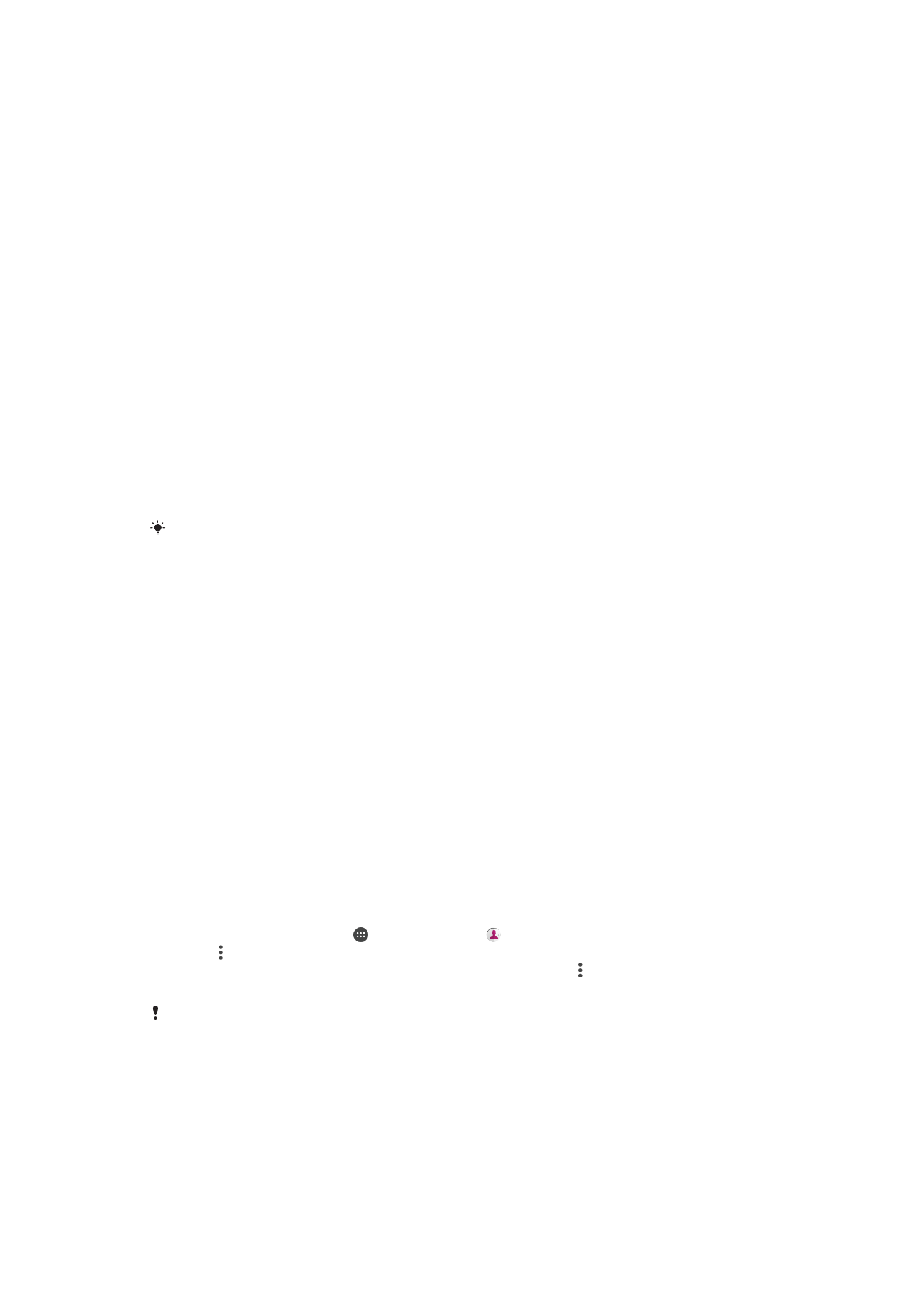
Mengransfer kontak
Ada beberapa cara untuk memindahkan kontak ke perangkat baru. Anda dapat
menyinkronkan kontak dari akun online atau mengimpor kontak secara langsung dari
perangkat lain.
Mentransferkan kontak menggunakan komputer
Xperia™ Transfer adalah aplikasi yang membantu Anda mengumpulkan kontak dari
perangkat lawas Anda dan mentransferkannya ke perangkat baru Anda. Xperia™
Transfer, yang dapat Anda akses dari dalam program komputer Xperia™ Companion,
mendukung perangkat seluler yang menjalankan iOS/iCloud dan Android™. Jika Anda
mengalihkan dari perangkat iOS, fitur App Matching akan menyarankan ekuivalen
Android dari aplikasi iOS Anda.
Untuk menggunakan Xperia™ Transfer, Anda perlu:
•
Komputer yang tersambung Internet.
•
Perangkat Android™ baru Anda.
•
Kabel USB untuk perangkat Android™ baru Anda.
•
Perangkat lawas Anda.
•
Kabel USB untuk perangkat lawas Anda.
Anda mungkin tidak memerlukan perangkat lawas Anda. Untuk perangkat iOS, Anda dapat
menyambungkan langsung ke iCloud atau gunakan rekam cadangan lokal. Untuk perangkat
Sony yang dimiliki sebelumnya, Anda dapat menggunakan rekam cadangan lokal.
Cara mentransferkan kontak ke perangkat baru
1
Cari dan unduh Xperia™ Companion untuk Windows pada
http://support.sonymobile.com/tools/xperia-companion/ atau Xperia™
Companion untuk Mac pada
http://support.sonymobile.com/tools/xperia-companion-mac/ jika perangkat lunak
belum diinstal.
2
Dengan menggunakan kabel USB, sambungkan perangkat ke komputer.
3
Setelah berhasil melakukan penginstalan, buka aplikasi perangkat lunak Xperia™
Companion jika tidak secara otomatis diluncurkan, lalu klik
Xperia™ Transfer
dan
ikuti perintah yang relevan untuk menransfer kontak Anda.
Mentransfer kontak menggunakan akun online
Jika Anda menyinkronkan kontak pada perangkat atau komputer lama dengan akun
online, misalnya, Google Sync™, Facebook™, atau Microsoft
®
Exchange ActiveSync
®
,
Anda dapat mentransfer kontak ke perangkat baru menggunakan akun tersebut.
Menyelaraskan kontak ke perangkat baru menggunakan akun penyelarasan
1
Dari Layar Beranda, ketuk , kemudian ketuk .
2
Ketuk , lalu ketuk
Pengaturan> Akun & penyelarasan.
3
Pilih akun yang ingin diselaraskan dengan kontak, lalu ketuk >
Selaraskan
sekarang.
Anda harus masuk ke akun penyelarasan sebelum Anda dapat menyelaraskan kontak.
Metode lain untuk mentransfer kontak
Terdapat beberapa cara mentransfer kontak dari perangkat lawas ke perangkat baru.
Misalnya, Anda dapat menyalin kontak ke kartu memori, menggunakan teknologi
Bluetooth
®
, atau menyimpan kontak ke kartu SIM. Untuk informasi lebih spesifik
mengenai mentransfer kontak dari perangkat lawas Anda, rujuk ke Panduan pengguna
yang sesuai.
80
Ini adalah versi Internet untuk penerbitan ini. © Boleh dicetak hanya untuk penggunaan pribadi.
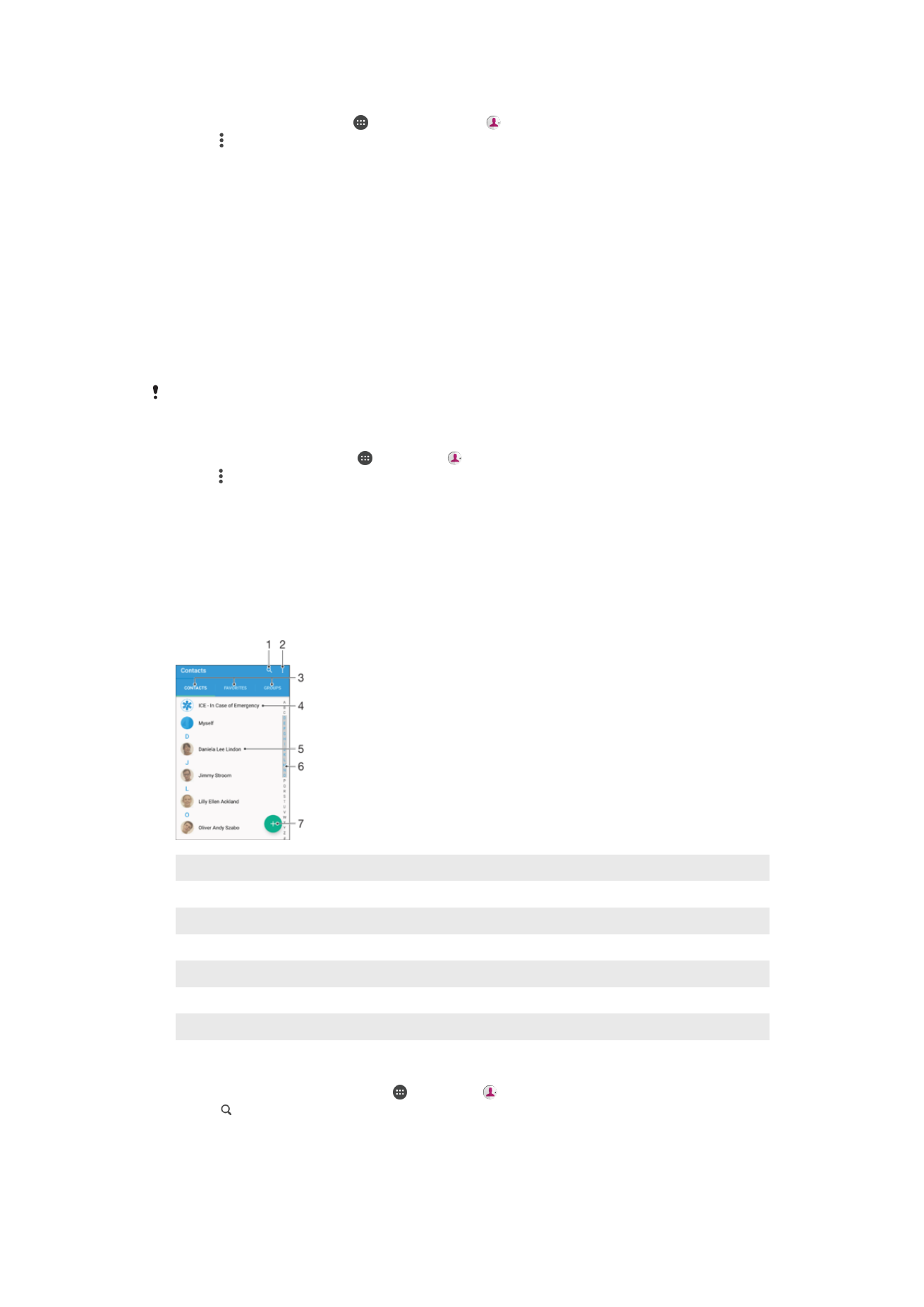
Mengimpor kontak dari kartu memori
1
Dari Layar Beranda, ketuk , kemudian ketuk .
2
Tekan , kemudian ketuk
Impor kontak > Kartu SD.
3
Pilih tempat untuk menyimpan kontak.
4
Pilih berkas yang Anda ingin impor lalu ketuk
OK.
Mengimpor kontak menggunakan teknologi Bluetooth
®
1
Pastikan fungsi Bluetooth
®
Anda diaktifkan dan perangkat disetel ke terlihat.
2
Ketika Anda diberitahu tentang file yang masuk ke perangkat, seret baris status
turun dan ketuk pemberitahuan untuk menerima transfer berkas.
3
Ketuk
Terima untuk memulai transfer file.
4
Seret baris menu ke bawah. Saat transfer selesai, ketuk pemberitahuan.
5
Ketuk berkas yang diterima dan pilih tempat untuk menyimpan kontak Anda.
Cara mengimpor kontak dari kartu SIM
Ketika mentransfer kontak ke atau dari kartu SIM, beberapa kontak dapat diduplikasi pada
tujuan. Untuk informasi tentang cara mengatasi ini, lihat
Mencegah duplikasi entri di aplikasi
Kontak
pada halaman 85.
1
Dari
Layar Beranda, ketuk , lalu ketuk .
2
Ketuk , lalu ketuk
Impor kontak > Kartu SIM.
3
Pilih tempat untuk menyimpan kontak.
4
Untuk mengimpor kontak satu per satu, temukan dan ketuk kontak. Untuk
mengimpor semua kontak, ketuk
Impor semua.